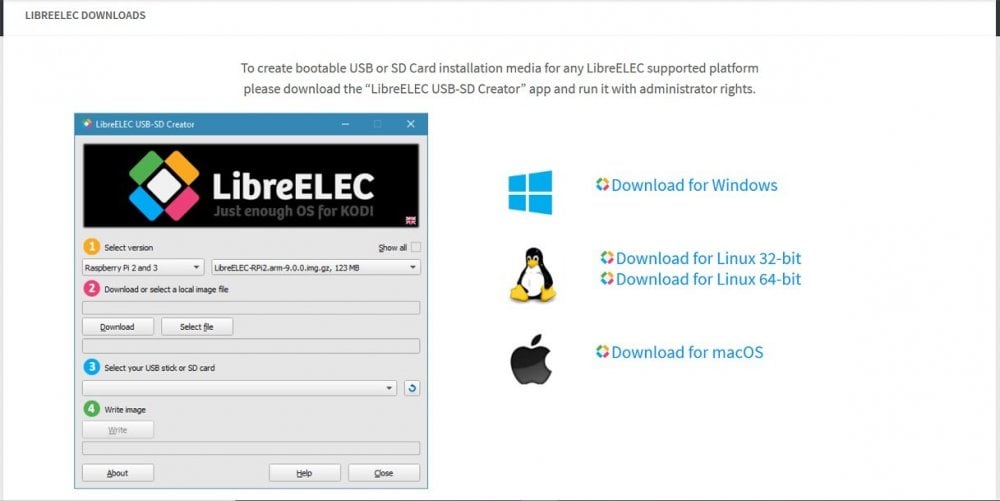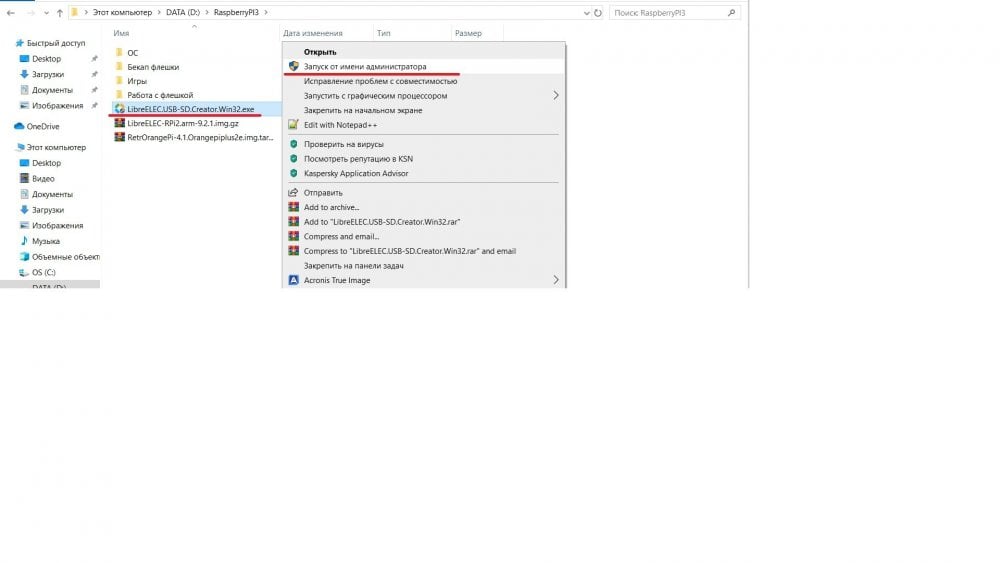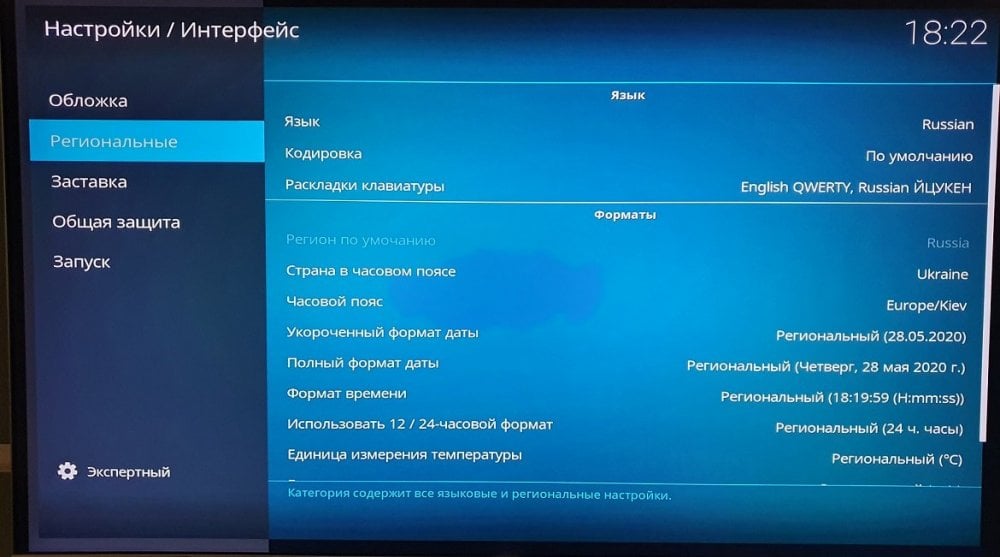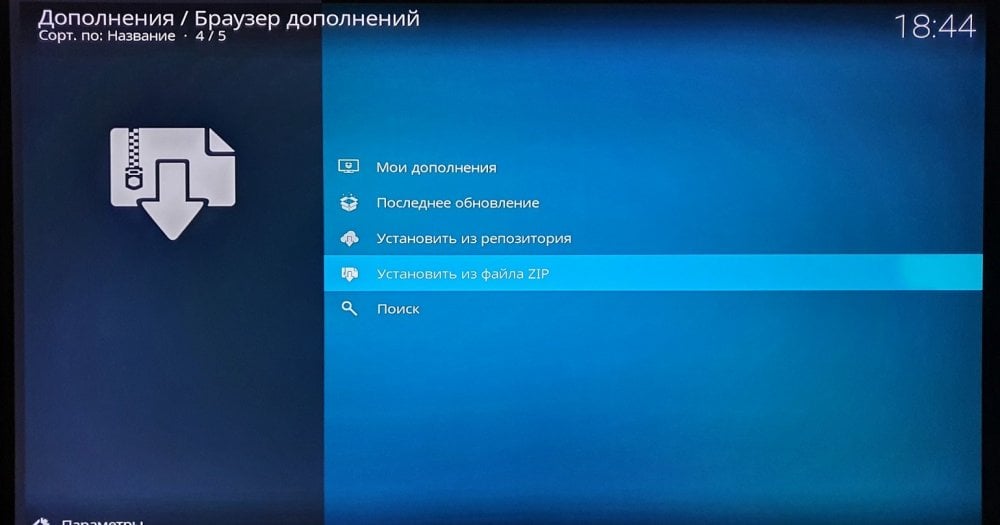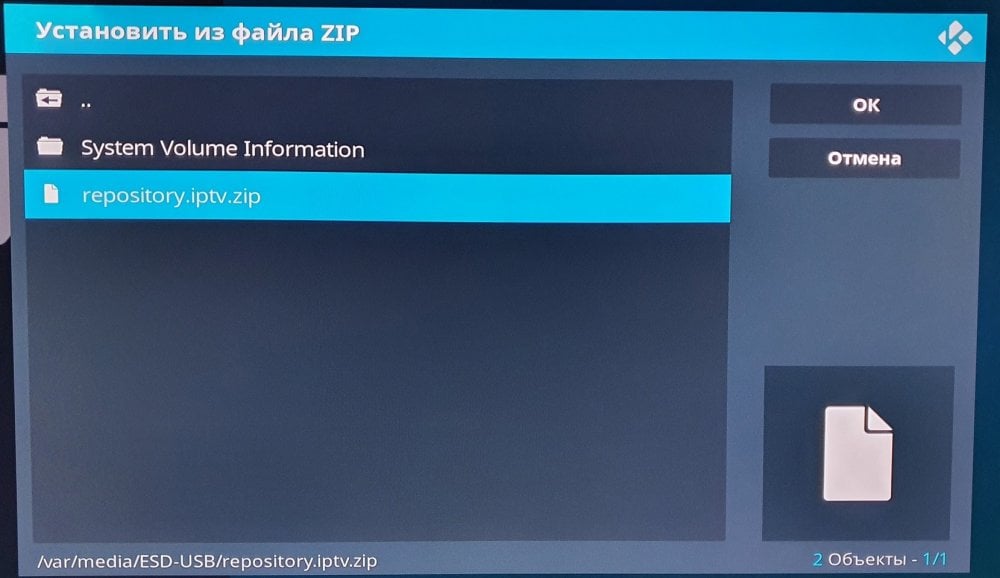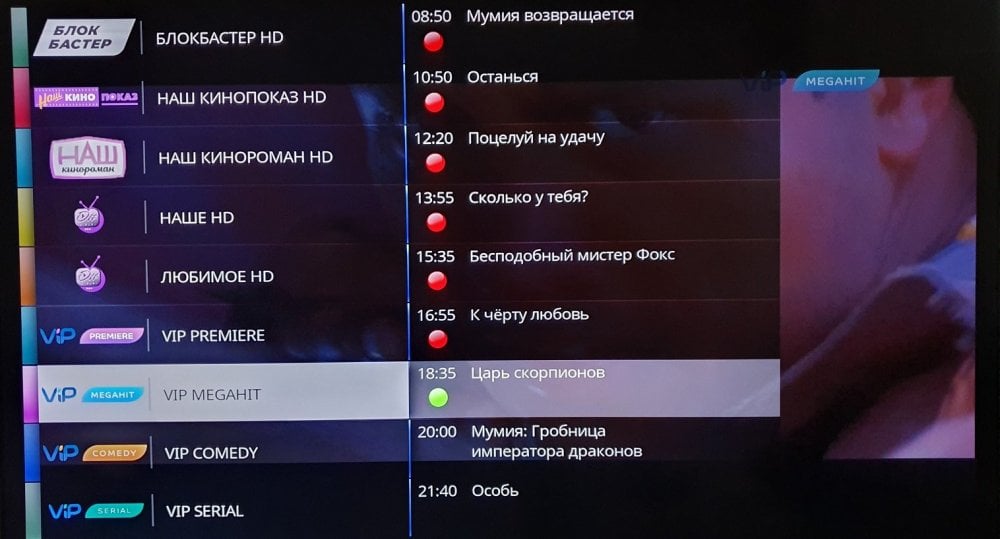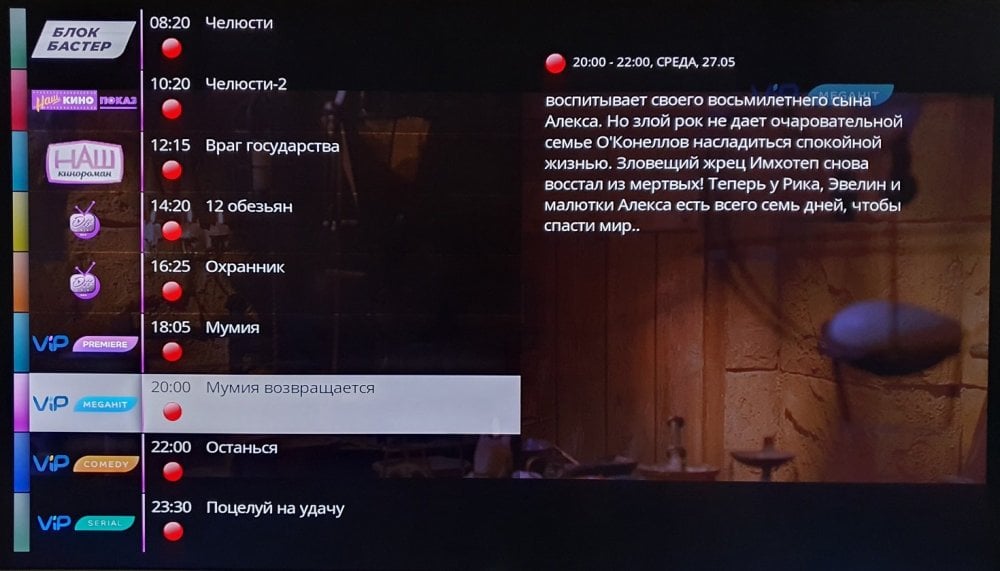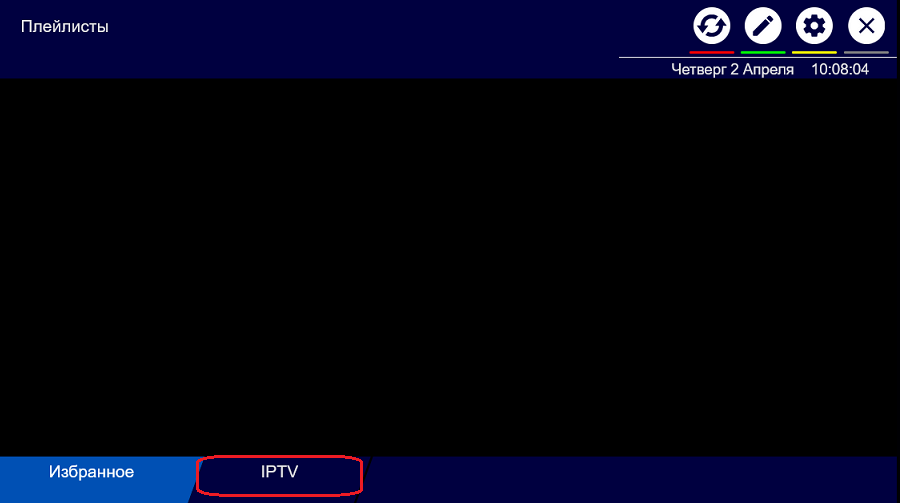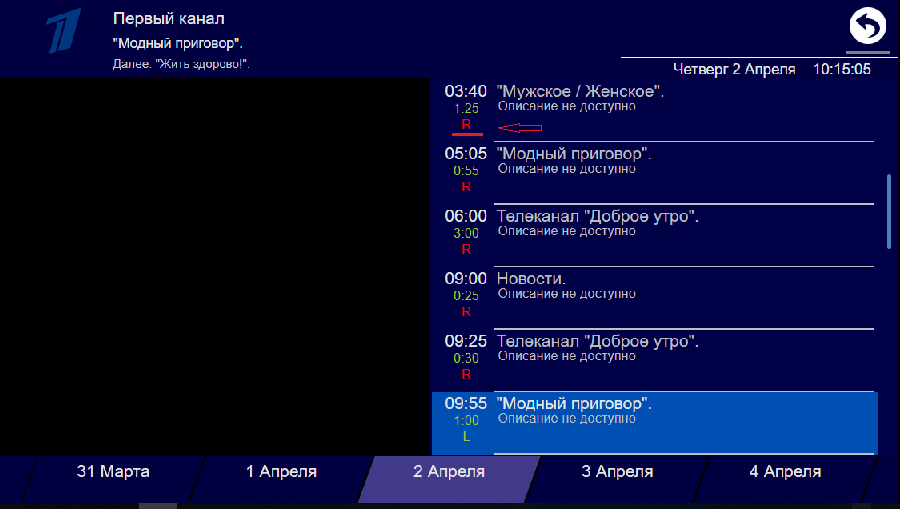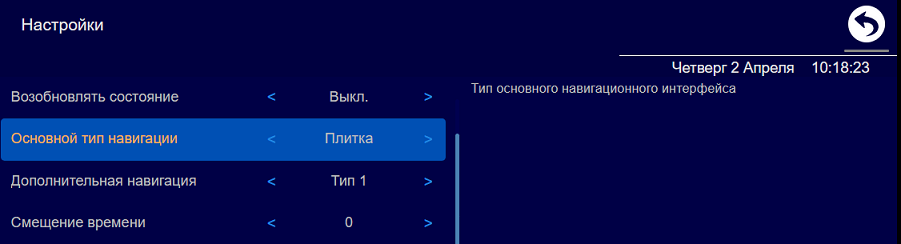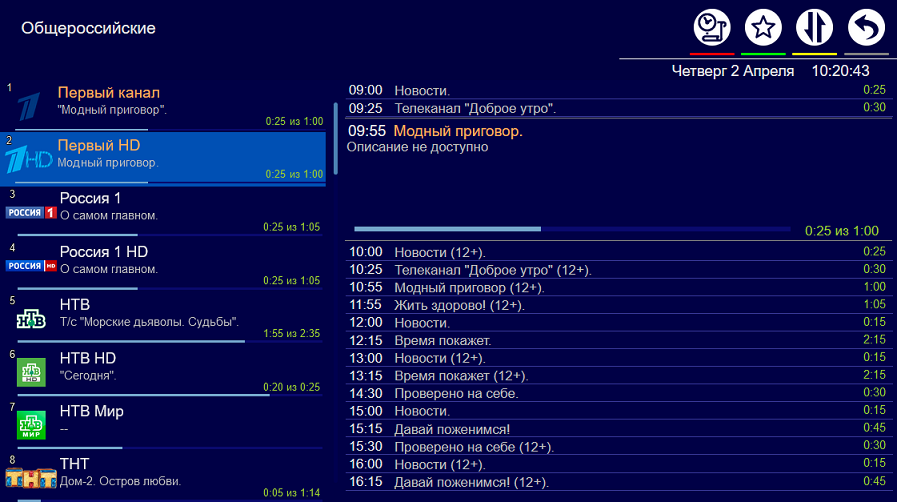Поиск
Показаны результаты для тегов 'ottplayer'.
Найдено: 7 результатов
-
Купила пакет Premium и ссылка медиатеки не работает, в чем может быть проблема ?
-
Установить и настроить Kodi на Raspberry Pi 3 с поддержкой HD или Raspberry Pi 4 с поддержкой UHD каналов – задача не сложная и посильна каждому. Для этого нам нужно подготовить загрузочную флешку и установить LibreELEC. Переходим на сайт https://libreelec.tv/downloads_new/ и скачиваем для своей платформы приложение «LibreELEC USB-SD Creator» и запустите его с правами администратора. В пункте под номером 1 выбираем версию малинки В пункте под номером 2 можно выбрать ранее скачанный образ или если у вас нет образа, то оставляем тот который уже стоит напротив выбора версии малинки В пункте под номером 3 выбираем карту на которую нужно записать образ Пункт 4 запись образа на вашу карту После этого карту ставим в Raspberry и производим первоначальные настройки Коди. Устанавливаете язык, раскладку клавиатуры, кому-то может понадобиться настроить еще параметры громкости и видео. После основных настроек под свои хотелки нам нужно установить плагин для просмотра IPTV. Можно воспользоваться стандартным плагином PVR IPTV Simple Client но как мы знаем в нем не работает архив, а хотелось бы просматривать и его. Для этого можно воспользоваться плагином - IPTV Addons for KODI Скачиваем ZIP файл репозитория: https://goo.gl/NQ4CEY или тут из прикрепленных Записываем скачанный архив на флешку ( как есть ничего при этом не распаковываем ), и все это дело переносим на малинку. В коди выбираем установку с ZIP файлов Открываем Видеодополнения и нам будет предложено установить одно из дополнений, я выбрал ОТТPLAYER Ну а дальше думаю многим понятно что нужно загрузить плейлист или ссылку на сайт ОТТ , подтвердить данный плейлист что он для коди, разрешить просмотр архивов и можно наслаждаться просмотром. repository.iptv.zip
-

OTTPlayer – проблема с показом каналов из архивов
viptv опубликовал тема в IPTV на телевизорах Smart TV
В течение последней недели есть проблемы с показом каналов из архивов на OTTPlayer. При просмотре любого архивного канала, воспроизведение видео всегда перескакивает на на live-показ. Не работает на Самсунг Смарт ТВ, IP приставка с Android, MacBook. Удаление / загрузка плейслиста на сайте ottplayer, переустановк апп не помогают. Протестировал с KODI + Add-On cbilling всё работает, однозначно проблема у ottplayer Кто то может подсказать, какие есть альтернативные аппс для Смарт ТВ Самсунг, желательно бесплатные -
Официальный сайт приложения: https://ottplayer.es/ Инструкции по установке на вашем телевизоре: https://ottplayer.es/soft В большинстве случаев данное ПО уже имеется в магазине приложений вашего ТВ. Обращаю внимание: правильный плеер имеет фиолетовую иконку!!! (вот так выглядит приложение для андроид) Настройка. После того, как плеер установлен на телевизор, запускаем на телевизоре виджет OttPlayer, заходим в настройки плеера и вводим регистрационные данные с сайта ottplayer.es. После этого возвращаемся назад и плеер предложит создать Новое устройство, подтверждаем кнопкой ОК на экране плеера. Задаём произвольное имя нашего устройства. Далее заходим в личный кабинет на сайте отт-плеера, добавляем в плейлисты ссылку на автообновляемый плейлист с биллинга, либо заливаем файл плейлиста, название плейлиста указываем произвольное, в разделе "устройства" выбираем "все устройства", а так же не забудьте включить параметр поддержки архива. Если Вы добавляете автообновляемый плейлист, то необходимо так же в настройках указать частоту обновления. Из за особенности плеера новые каналы, которые будут добавляться в пакет, будут отображаться вверху вашего списка каналов. После загрузки плейлиста на сайт плеера в виджете нажимаем кнопку обновления плейлиста и видим наш плейлист Выбрав канал, можно нажать на стрелочку "вправо" и откроется меню с телепрограммой, там же можно включить уже прошедшую телепередачу и смотреть её в архивной записи По умолчанию тип навигации выставлен "Плитка", но если вам не нравится этот вариант, можете выбрать свой. К примеру, если выбрать "Тип навигации: Список", то вид списка каналов и категорий изменится и примет вид: В настройках виджета так же можно выбрать различные варианты внешнего вида, если Вас не устроит дефолтный цвет интерфейса. Например такой: Просмотр медиатеки через ottplayer (доступна только в пакетах Premium и SD+HD) Находясь на главной странице виджета, нажимаем кнопку с карандашом попадаем в раздел Редактирование плейлистов, нажимаем на плюсик В появившемся окне вводим ссылку на медиатеку, которую получаем со страницы настроек IPTV в биллинге курсором нажимаем кнопку ОК на виртуальной клавиатуре, прописываем любое имя плейлиста и еще раз ОК после сохранения плейлиста видим что он добавился в список виджета внизу открыв этот плейлист, Вы можете увидеть медиатеку с разнообразным контентом. Здесь же можно воспользоваться функцией поиска интересующего Вас фильма Обсуждение программы здесь: http://gomel-sat.bz/topic/13839-obsuzhdenie-ott-player
-
Прежде всего нам нужно пройти регистрацию на сайте https://ottplayer.es/ После регистрации скачиваем с биллинга плейлист M3U на компьютер и загружаем его в своем кабинете на ресурсе Ott Плейлисту необходимо присвоить имя, например GOMEL-SAT, вводится в поле - "Имя плейлиста". Вы можете как загрузить плейлист так и вставить в поле - "Прямая ссылка", ссылку на Публичный автообновляемый плейлист из биллинга. После этого устанавливаете OttPlayr если он у вас не установлен, обратите внимание что иконка плеера ФИОЛЕТОВАЯ Запускаем OttPlayer и в поле Пользователь вводим логин и пасс с которыми вы прошли регистрацию на ресурсе Ott Своему устройству присваиваете имя, например я указал по модели приставки MINIX Далее возвращаемся на ресурс Ott и добавляем свое устройство Ваши устройства должны появится у вас в кабинете После этого вы можете включить привязку плейлиста к вашим добавленным устройствам и переходить к просмотру.